Annons
Zapier, den enskilt största konkurrenten till IFTTT, meddelade att det nu erbjuder användare möjlighet att skapa flera åtgärdsautomationer som heter flerstegs zaps.
Vad betyder det exakt?
I världen av online-appautomation innebär ett typiskt arbetsflöde att skapa en enda åtgärd från en tjänst och använda den för att utlösa något i en annan tjänst. Ett exempel - att använda ett inkommande e-postmeddelande med en specifik ämnesrad för att utlösa en Googles kalkylblad Utför fantastiska funktioner med dessa användbara Googles kalkylarkfunktionerJag skäms för att erkänna att jag bara nyligen har beslutat att börja experimentera med Google Spreadsheets, och vad jag har upptäckt är att oavsett lockelse eller kraft som Excel hade över mig på grund av det fantastiska saker... Läs mer som laddar ämnesraden och avsändaren i två fält.
Med denna nya uppdatering har Zapier just höjt fältet genom att låta dig använda en enda app-trigger för att starta en hel tvättlista med åtgärder.

I den här artikeln visar jag dig några exempel på varför det är så coolt.
Vad är en flerstegszapp?
Ända tills nu, i IFTTT IFTTT-recept som hjälper dig att spara pengarIFTTT kan användas för att göra nästan vad som helst, och att spara pengar är inget undantag. Här är några av de bästa recepten som hjälper dig att leva mer sparsamt. Läs mer eller Zapier, om du ville ha två eller tre saker att hända på en gång när en första enskild åtgärd inträffade, var du tvungen att skapa två eller tre "recept" eller "Zaps". Inte en hemsk sak, men typ av irriterande och verkligen inte effektiv.
Wade Foster, VD för Zapier, förklarade det i pressmeddelandet på följande sätt:
"Zapiers en-till-en-appautomationer har varit och kommer att fortsätta att vara värdefulla, men Multi-Step Zaps, med en obegränsad rad åtgärder, öppnar upp kraftfull automatisering."
Även om du inte driver ett företag är vissa av dessa zappar i flera steg verkligen användbara för personligt bruk.
Skapa en flerstegszapp
Funktionen "flersteg" är verkligen ett tillägg till den vanliga processen för att skapa Zap, förutom i slutet av varje steg har du möjlighet att klicka på Lägg till ett steg länk så att du kan lägga till fler åtgärder.

När din lista med åtgärder växer kan varje ny åtgärd antingen antingen på den ursprungliga utlösaren eller på de efterföljande åtgärder du har skapat.

I exemplet ovan var det nya inkommande e-postmeddelandet en trigger och att skapa en textfil var en tidigare åtgärd. I det här steget, att skapa en ToDoist-uppgift, kan du antingen ta ut data från det inkommande e-postmeddelandet, eller så kan du använda data från filen du har skapat.
När du bygger din aktivitetslista visas varje uppgift på vänster sida av din Zapier-skärm med ett nummer bredvid, vilket visar dig stegsekvensen.

Att bygga en flerstegs Zap är ungefär lika enkel som att skapa en enstegs. Men nu kan du bara fortsätta och fortsätta och bygga fler steg i ditt arbetsflöde.
När du börjat bygga dessa är det faktiskt en typ av beroendeframkallande drömmar nya arbetsflöden att automatisera Awesome Automation Guide för Mac-användareOavsett om det är att sortera din e-post, söka i dina dokument eller bygga en spellista, skulle du bli förvånad över hur många uppgifter som kan göras automatiskt istället för manuellt - om du bara visste hur du kommer igång. Läs mer .
Moderera bloggkommentarer
Låt oss till exempel säga att du har det en personlig blogg 5 tips för att starta din personliga blogg [yttrande]Som en tillfällig personlig bloggare har jag sett många andra i blogosfären som bara vill skriva personliga publikationer som inte riktigt är avsedda för att tjäna pengar. Jag gillar verkligen det, ... Läs mer , eller ens en affärsblogg 5 hemligheter för småföretagens bloggframgångBloggar är bra för att lära känna dina kunder, deras oro och intressen och för att få fler affärer. Men en dåligt utförd blogg kan orsaka mer skada än nytta. Läs mer , som får ett stort antal kommentarer varje dag. Du kanske får mycket skräppost så att du föredrar att moderera dina kommentarer. Skulle det inte vara trevligt om varje gång en ny kommentar kommer in:
- Din uppgiftslista 7 tips för att bättre hantera din att göra-listaOrsakar din uppgiftslista mardrömmar? Du kanske försöker få gjort för mycket på en gång. Det krävs en förnuftigt sammanställd uppgiftslista för ett effektivt arbetsflöde. Vi kan hjälpa. Läs mer uppdateras automatiskt för att påminna dig om att moderera kommentaren
- Ett Google-kalkylblad uppdateras automatiskt med kommentaren (och en länk till den) så att du snabbt kan hitta och svara på kommentarer
- Ett andra Google-kalkylblad uppdateras med kommentarförfattarens namn och e-post, vilket ger dig en växande samling e-postadresser för kampanjer senare
Föreställ dig om det skulle kunna hända utan att du behöver lyfta ett finger. Så här gör du det med Zapier.
Använd antingen WordPress-kommentarerna eller Disqus-utlösaren för att hämta alla nya kommentarer som kommer in.
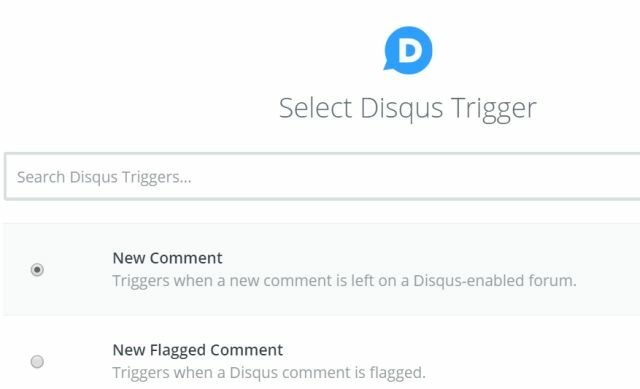
För den första "trigger" använde jag ToDoist Zap och gick längs Disqus-kommentartrådens titel och kommentartexten in i ToDoist-uppgift Automatisera ditt liv och ditt jobb med Todoist och IFTTTSpela kreativt med ToDoists meddelandefunktioner och IFTTT: s förmåga att åstadkomma riktigt coola automationer med dem. Vi visar hur du kombinerar de två krafterna din produktivitet. Läs mer titel och anteckningar.

Det är allt som är att skapa en ny ToDoist-uppgift för att påminna dig om att svara på kommentaren. Men nu vill du logga in alla kommentarer så att du har en central plats att gå igenom dem alla, inklusive URL-länkar. Så, nästa steg kommer att lägga till ett Google Spreadsheet Zap, laddat med kommentarens URL, författarnamn och meddelande.
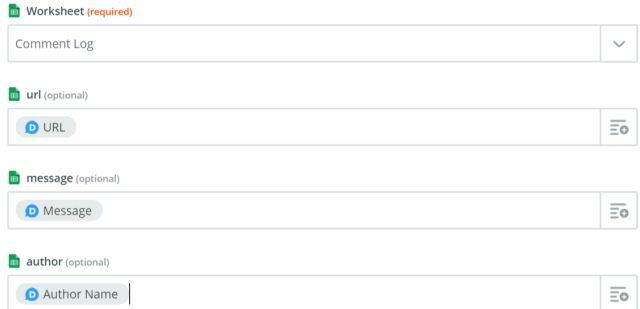
Nu när det är gjort vill du göra ytterligare ett steg för att extrahera namnet på kommentarförfattaren och deras e-postadress och lägga till dem till din e-postlista Så skickar du personliga massmeddelanden i Outlook med e-postfusion Läs mer kalkylblad.

Jobbet görs nu i tre enkla steg. Med bara en inkommande kommentar till din blogg, tre åtgärder kommer automatiskt att ske och du behöver inte ens tänka på det. Kolla bara din uppgiftslista, besök master-kalkylbladet och klicka på kommentarlänkarna för att snabbt moderera. Jobbet färdig.
Flerstegszappar från e-postmeddelanden
E-post har alltid varit ett kraftfullt verktyg på Internet, och det kommer sannolikt inte att ändras snart. Det är därför som inkommande e-postmeddelanden ofta är ett mycket populärt val för att utlösa Zaps.
I exemplet nedan visar jag hur jag planerar att använda inkommande E-postmeddelanden för Google Analytics intelligensvarning Hur Google Analytics-varningar kan skicka e-post eller text till dig om webbplatsproblemGoogle Analytics erbjuder en speciell varningsfunktion som skickar ett e-postmeddelande eller en SMS-varning när något händelse inträffar på din webbplats. Att ställa in dem är inte så komplicerat som du tror. Läs mer , meddelar mig att min webbplatstrafik är låg för att utföra alla följande uppgifter:
- E-posta mitt sociala team för att skicka tweets och Facebook-inlägg för att öka trafiken på webbplatsen
- Skicka en SMS-varning till min mobiltelefon och meddela att trafiken har minskat
- Lägg till en uppgift för att skriva några extra blogginlägg för att öka trafiken.
Låt oss titta på hur enkelt det är att skapa detta arbetsflöde med flerstegszappar.
Först måste du ställa in Gmail-utlösaren med "Söksträng" och definiera strängen som vad som kommer att identifiera det inkommande e-postmeddelandet. I mitt fall är det ämnesraden, "Google Analytics intelligensalarm".
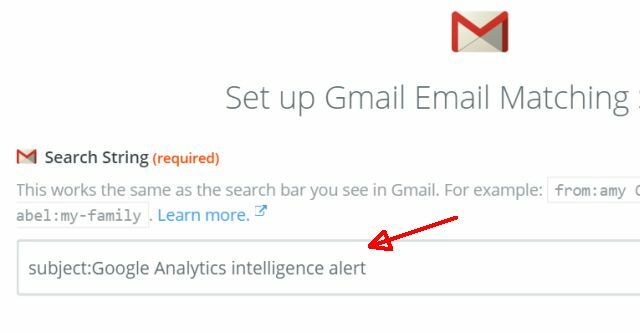
Det enklaste sättet att skicka ett SMS är att använda "Välj SMS av Zapier" Zap. För att ställa in detta krävs att du bekräftar ditt telefonnummer och skriver in en bekräftelsestift, men när du har gjort det en gång är du klar.
Sedan kan du välja att låta Zap antingen ringa din telefon eller skicka ett SMS.

I det här exemplet har jag skapat ett SMS för att meddela mig med ämnesraden för det e-postmeddelandet. På det här sättet vet jag exakt när Google Intel-larmet kommer in.

Med det steget ur vägen, klicka Lägg till steg går vidare till nästa Zap. Den här är Gmail-varningen till det sociala teamet. Zapier låter dig enkelt ladda flera Gmail-konton, så att du kan välja från ditt företag eller ditt personliga konto, oavsett vilket du vill skicka e-postmeddelandet från.
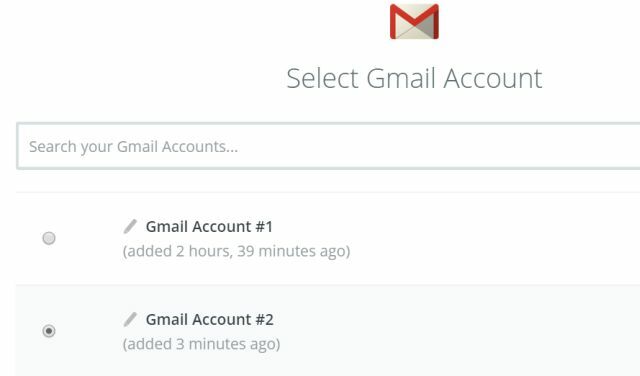
Därefter har jag laddat ämnesraden för e-postmeddelandet för socialt team med ämnesraden för inkommande Google-e-post. Sedan skrev jag ett anpassat meddelande till teamet och bad dem att skicka ut några extra tweets och Facebook-inlägg.
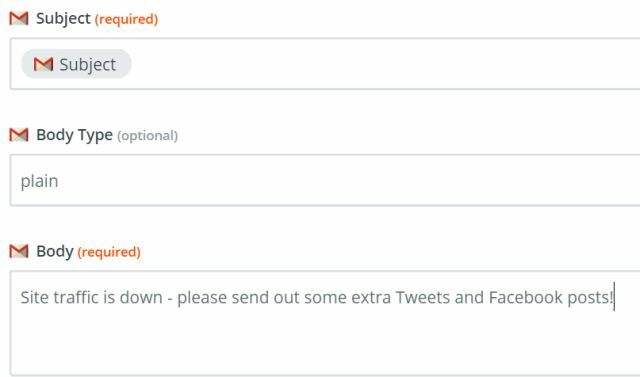
Kom ihåg att du bara behöver konfigurera detta e-postmeddelande en gång. Från och med nu, varje gång triggerhändelsen inträffar, kommer alla åtgärder att ske direkt. I exemplet ovan går ett förskrivet e-postmeddelande till mitt sociala team och jag får en SMS-varning som ser ut så här:

Att effektivisera ditt arbetsflöde och ta bort meniala uppgifter från din hög med aktiviteter är vad automatisering handlar om Hur man automatiserar Microsoft Office-uppgifter med IFTTT-receptIFTTT, automatiseringstjänsten som kommer att slutföra en åtgärd när ytterligare ett villkor är uppfyllt, har nu 50 uppgiftsrecept för Microsoft Office. Vi visar hur det fungerar och erbjuder ett urval av recept. Läs mer . Men nu med flerstegszappen kan du ställa in hela arbetsflöden inklusive så många steg du vill utan att behöva slösa tid på att skapa flera enskilda trigger-action-par. Det är en riktigt betydande förbättring av hur saker har varit fram till nu.
Låt oss titta på ytterligare ett exempel.
Aktivera ett arbetsflöde från slaka kommentarer
Ett växande antal företag idag använder Slack som personalkommunikationsverktyg. Om du har något ansvar för att hålla jämna steg med konversationer i något specifikt Slack-avsnitt, vill du veta när något viktigt händer där.
Zapier är integrerad med Slack Det ultimata sättet att få slack att arbeta med dina favorittjänsterFörutom kommunikation finns det många sätt att föra information in i Slack, men det finns få integrationer som låter dig styra externa tjänster inom Slack - tills nu. Läs mer , och du kan utlösa hela flerstegsflöden när som helst någon lägger ut på en specifik kanal.
Så här ser Slack-utlösaren ut.

Välj bara från kanalen du vill övervaka, och varje gång ett nytt inlägg går till den kanalen kommer ditt arbetsflöde att triggas.
Mitt första steg i arbetsflödet är att få ett SMS med den kommentar som personen lagt ut på kanalen. Återigen använder du bara SMS från Zapier Zap och skapar SMS-meddelandet med hjälp av element från Slack-utlösaren.

I mitt fall inkluderade jag namnet på kanalen, personen som skickade inlägget och tidstämpeln för meddelandet. Det beror på att det inte är riktigt viktigt vad meddelandet är, jag behöver bara veta att någon har lagt upp, så jag ska bättre kolla kanalen och se om ett svar behövs.
Det fina med detta är att jag inte behöver övervaka mina viktiga avsnitt hela dagen. I själva verket behöver jag inte övervaka det alls, eftersom Zapier gör övervakningen för mig.
Men SMS-steget räcker inte. Jag vill också ha en e-postlogg över alla inlägg som har gått in på min viktiga kanal. Så nästa steg är en Gmail Zap.
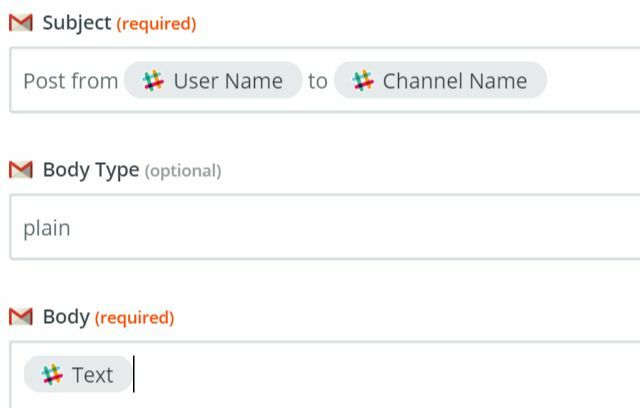
Jag har gjort att ämnet inkluderar inläggets författares namn och kanalen, och e-postens kropp innehåller inläggets text.
På det här sättet behöver jag faktiskt inte ens gå till Slack för att läsa meddelandet och bestämma om det är viktigt. Jag kan bara skanna mina e-postmeddelanden och se vad folk har lagt ut. Om det är något tidskänsligt, vet jag att logga in på Slack och svara direkt.
Det största problemet jag har är att glömma ofta att ta hand om frågor eller problem i mina viktiga kanaler. Ett sätt att hjälpa till med detta är att lägga till ytterligare ett steg till det här arbetsflödet, vilket lägger till en ny uppgift i min uppgiftslista för att komma ihåg att svara på det inlägget.

Uppgiften är att ”svara” på användaren på den angivna kanalen. Uppgifterna om uppgiften inkluderar själva kommentaren.
Automatisera ditt arbetsflöde så att du kan arbeta mindre
Skönheten hos tjänster som Zapier och IFTTT är inte bara att det är coolt att få saker att hända på alla sitt eget - det är faktiskt att du kan förenkla ditt liv kraftigt genom att oroa dig mindre för det lilla saker. Det är trevligt att veta att du aldrig kommer att glömma något igen, eftersom du har din dator att hantera det åt dig.
Dessa tjänster blir bara bättre och listan med verktyg och appar som du kan integrera fortsätter att växa - inklusive smarta hem produkter Framtida bevis på ditt smarta hem för Apple HomeKit-kompatibilitet Läs mer , mobila enheter och alla typer av onlinetjänster 12 Produktivitetsförlängningar som håller dig fokuserad på djupt arbeteDet är svårt att fokusera. Du behöver extra hjälp för att begränsa din online-tid för att komma tillbaka till jobbet eller komma ut ur huset för lite kul. Vi har verktygen för dig. Läs mer . Om du aldrig har byggt en Zap-automatisering är det förmodligen en ganska bra tid att börja.
Pröva flerstegszapparna och låt oss veta vad du tycker. Är det enkelt att använda? Vilken typ av kreativ automatisering kan du hitta på? Låt oss brainstorma några i kommentaravsnittet nedan!
Nevodka via Shutterstock
Ryan har en kandidatexamen i elektroteknik. Han har arbetat 13 år inom automationsteknik, 5 år inom IT och är nu en applikationsingenjör. Han var tidigare chefredaktör för MakeUseOf och talade vid nationella konferenser om datavisualisering och har varit med på nationell TV och radio.